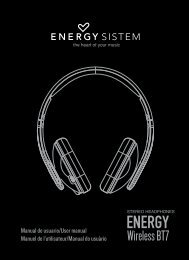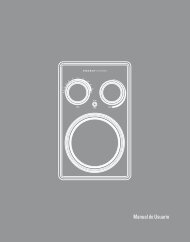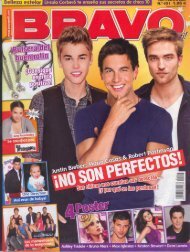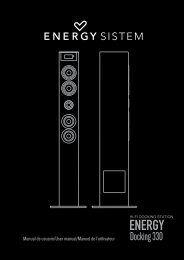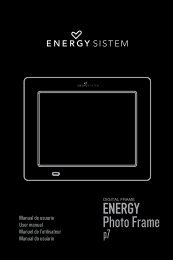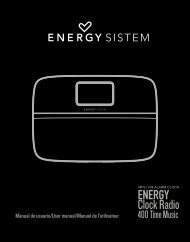Manual de Usuario - Energy Sistem
Manual de Usuario - Energy Sistem
Manual de Usuario - Energy Sistem
You also want an ePaper? Increase the reach of your titles
YUMPU automatically turns print PDFs into web optimized ePapers that Google loves.
1<br />
<strong>Manual</strong> <strong>de</strong> <strong>Usuario</strong>
PRECAUCIONES<br />
Recomendamos encarecidamente la lectura <strong>de</strong> los siguientes puntos.<br />
≥≥<br />
Haz copias <strong>de</strong> seguridad periódicamente en otro dispositivo <strong>de</strong> almacenamiento. Nos hacemos<br />
responsables <strong>de</strong>l hardware <strong>de</strong>l P3350 pero no <strong>de</strong> pérdidas <strong>de</strong> datos contenidos en el disco duro.<br />
≥≥<br />
No sitúes el P3350 cerca <strong>de</strong> dispositivos que emitan campos electromagnéticos intensos. Pue<strong>de</strong>n<br />
provocar daños o pérdidas <strong>de</strong> los datos contenidos en el disco duro.<br />
≥≥<br />
No <strong>de</strong>sarmes o remo<strong>de</strong>les el dispositivo excepto para instalar o cambiar el disco duro.<br />
≥≥<br />
No <strong>de</strong>sconectes la alimentación <strong>de</strong>l P3350 mientras hay una reproducción en curso.<br />
≥≥<br />
No <strong>de</strong>jes que el P3350 caiga al suelo o reciba golpes: el disco duro podría sufrir una pérdida <strong>de</strong><br />
datos irrecuperable o incluso que <strong>de</strong>jara <strong>de</strong> funcionar <strong>de</strong>finitivamente.<br />
≥≥<br />
No uses el reproductor en condiciones <strong>de</strong> gran humedad o estando mojado. Si algún líquido entra<br />
en contacto con el P3350 <strong>de</strong>sconectalo inmediatamente <strong>de</strong> la corriente.<br />
≥≥<br />
No toques el P3350 con las manos mojadas, podrías sufrir una <strong>de</strong>scarga eléctrica.<br />
≥≥<br />
La toma <strong>de</strong> corriente <strong>de</strong>be estar situada cerca <strong>de</strong>l P3350 y en un lugar accesible.<br />
≥≥<br />
En condiciones especialmente calurosas vigila la temperatura alcanzada por el P3350 porque si<br />
se usa durante mucho tiempo pue<strong>de</strong> sobrecalentarse. Si se dan esas condiciones el dispositivo<br />
pue<strong>de</strong> parar para evitar daños pero si lo fuerzas a seguir funcionando se podría producir una<br />
avería y/o pérdida <strong>de</strong> datos.
1. MEDIOS DE ALMACENAMIENTO<br />
1.1. DISCO DURO INTERNO<br />
Sigue paso a paso las instrucciones que se <strong>de</strong>tallan a continuación.<br />
1.1.1. Instalación<br />
Desconecta el P3350 <strong>de</strong> la corriente antes <strong>de</strong> iniciar la instalación <strong>de</strong>l disco duro en la unidad.<br />
1. Presiona los botones laterales al mismo<br />
tiempo y <strong>de</strong>sliza la ban<strong>de</strong>ja <strong>de</strong>l disco duro<br />
hacia fuera.<br />
2. Encaja el disco duro <strong>de</strong>ntro <strong>de</strong>l soporte en<br />
la posición correcta.<br />
3. Gira las dos pestañas para asegurar el<br />
disco duro en su compartimento.<br />
4. Cierra con cuidado la ban<strong>de</strong>ja <strong>de</strong>l disco<br />
duro hasta su posición original. Comprueba<br />
que los botones laterales están bien<br />
encajados.<br />
4
1.1.2. Conexión con el or<strong>de</strong>nador<br />
El P3350 pue<strong>de</strong> comunicarse con el or<strong>de</strong>nador a velocidad USB1.1 (12Mbps) o USB2.0 (480Mbps). Se<br />
recomienda usar USB2.0 porque permite transferencias más rápidas. Si tu or<strong>de</strong>nador dispone <strong>de</strong> los<br />
dos tipos <strong>de</strong> puertos lee el manual correspondiente para saber qué puerto utilizar.<br />
1.1.3. Detección <strong>de</strong>l dispositivo<br />
Windows 98SE<br />
En Windows 98SE, instala el controlador <strong>de</strong> dispositivo incluido en el CD-ROM.<br />
También pue<strong>de</strong>s <strong>de</strong>scargar el controlador en www.energysistem.com.<br />
1. Ejecuta setup.exe antes <strong>de</strong> conectar el P3350.<br />
2. Una vez acabada la instalación reinicia el or<strong>de</strong>nador.<br />
3. Conecta el P3350 al or<strong>de</strong>nador. Aparecerá el asistente para añadir nuevo hardware; sigue los<br />
pasos que te indica.<br />
4. Para comprobar que la instalación ha tenido éxito mira si el disco duro interno <strong>de</strong>l P3350<br />
aparece en el Administrador <strong>de</strong> dispositivos.<br />
Windows Me/2000/XP/Vista, Mac OS X, Linux<br />
Estos sistemas operativos soportan directamente discos duros externos USB así que no necesitas<br />
instalar ningún controlador.<br />
Para prevenir errores en el sistema <strong>de</strong> ficheros acuérdate <strong>de</strong> seguir los pasos a<strong>de</strong>cuados cuando<br />
<strong>de</strong>sconectes el P3350 <strong>de</strong>l or<strong>de</strong>nador:<br />
≥≥<br />
Windows: Utiliza el pro<strong>de</strong>cimiento ‘Desconectar o expulsar hardware’.<br />
≥≥<br />
Mac OS: Arrastra el icono <strong>de</strong>l disco duro que aparece en el Escritorio a la Papelera antes <strong>de</strong><br />
<strong>de</strong>sconectar el P3350 <strong>de</strong>l puerto USB.<br />
5
1.1.4. Particiones y formato <strong>de</strong>l disco duro.<br />
Al comprar un disco duro normalmente es necesario particionarlo y formatearlo. Para formatear el<br />
disco duro sigue los pasos a continuación.<br />
1. La función <strong>de</strong> formatear disco duro está<br />
situada en Setup > <strong>Sistem</strong>a > Formato<br />
HDD<br />
2. Este mensaje avisa <strong>de</strong>l peligro <strong>de</strong><br />
formatear sin haber hecho previamente<br />
una copia <strong>de</strong> los datos contenidos en el<br />
disco duro.<br />
3. Especifica el tamaño (entre 1 y 4 GB)<br />
reservado para la función Timeshift.<br />
4. Última confirmación antes <strong>de</strong> que<br />
comience el formateo. El proceso dura<br />
unos dos minutos.<br />
5. Cuando acaba el formateo se instalan<br />
las características BitTorrent / Samba<br />
(no se recomienda cancelar la instalación<br />
<strong>de</strong> estas funciones).<br />
6
6. La instalación <strong>de</strong> las características<br />
extra dura aproximadamente un minuto.<br />
7. Una vez completado presiona ‘Ok’ para<br />
reiniciar la unidad.<br />
La estructura <strong>de</strong>l disco duro formateado siguiendo los pasos anteriores consiste en:<br />
≥≥<br />
Partición NTFS principal don<strong>de</strong> se almacenarán los ficheros multimedia.<br />
≥≥<br />
Partición para timeshift (entre 1 - 4 GB).<br />
≥≥<br />
Pequeña partición <strong>de</strong> intercambio usada por el sistema.<br />
≥≥<br />
Pequeña partición <strong>de</strong> sistema.<br />
1.2. DISPOSITIVOS USB<br />
Conecta los dispositivos USB al puerto host USB2.0.<br />
Precaución<br />
Algunos dispositivos USB (particularmente discos duros <strong>de</strong> 2.5” alimentados a través <strong>de</strong> USB) requieren<br />
más corriente que los 500mA especificados en el standard. En este caso, utiliza el adaptador<br />
<strong>de</strong> corriente que posiblemente incluido con estos dispositivos con mayor requerimiento <strong>de</strong> consumo.<br />
7
1.3. RED<br />
Reproduce archivos multimedia almacenados en volúmenes compartidos en red (streaming).<br />
Esto permite acce<strong>de</strong>r más rápidamente a los archivos que quieres reproducir puesto que no tienes<br />
que copiarlos primero <strong>de</strong>l or<strong>de</strong>nador al disco duro interno <strong>de</strong>l P3350 o a un dispositivo USB.<br />
1.3.1. Tipos <strong>de</strong> conexión<br />
Conexión cableada Ethernet LAN<br />
≥≥<br />
Directamente a or<strong>de</strong>nador<br />
El or<strong>de</strong>nador <strong>de</strong>be disponer <strong>de</strong> conexión Ethernet y el cable usado <strong>de</strong>be ser ‘cruzado’ (crossover<br />
cable).<br />
≥≥<br />
A través <strong>de</strong> hub/switch<br />
En este caso el cable usado para conectar el P3350 con el hub/switch no <strong>de</strong>be ser ‘cruzado’<br />
Nota: Las recomendaciones anteriores pue<strong>de</strong>n variar <strong>de</strong>bido que algunos dispositivos son capaces<br />
<strong>de</strong> cambiar su configuración MDI/MDI-X (automáticamente o mediante intervención <strong>de</strong>l usuario).<br />
Conexión Wi-Fi<br />
En caso <strong>de</strong> cortes en la conexión Wi-Fi trata <strong>de</strong> reducir los obstáculos o la distancia entre el P3350 y<br />
el or<strong>de</strong>nador o punto <strong>de</strong> acceso inalámbrico.<br />
1.3.2. Compartir archivos<br />
Windows XP<br />
Seleccione la carpeta a compartir en red y, haciendo<br />
click sobre ella con el botón <strong>de</strong>recho <strong>de</strong>l<br />
ratón, elija la opción ‘Compartir y seguridad’.<br />
8
En la pestaña ‘Compartir’ marque la opción<br />
‘Compartir esta carpeta en la red’ y pulse<br />
‘Aplicar’<br />
El icono informará que la carpeta está<br />
compartida en red.<br />
Nota: pue<strong>de</strong> ser necesario que <strong>de</strong>sactive el Firewall <strong>de</strong> Windows para permitir que el P3350 se<br />
conecte al PC.<br />
Windows Vista<br />
Selecciona ‘Panel <strong>de</strong> Control’<br />
Pulsa en ‘Re<strong>de</strong>s e Internet’ > ‘Centro <strong>de</strong> re<strong>de</strong>s y recursos compartidos’<br />
En ‘Compartir y <strong>de</strong>tectar’ configura las siguientes opciones:<br />
Detección <strong>de</strong> re<strong>de</strong>s: Activado<br />
Uso compartido <strong>de</strong> archivos: Activado<br />
Uso compartido <strong>de</strong> la carpeta ‘Acceso público’: Activado (solo lectura)<br />
Uso compartido con protección por contraseña: Desactivado<br />
Una vez realizada la configuración, colocar los archivos <strong>de</strong>seados en la carpeta ‘Acceso público’ para<br />
que el P3350 pueda reproducirlos.<br />
9
2. VISTA FRONTAL Y TRASERA<br />
1 2 3 4 5<br />
1. Power. Rojo: la unidad está encendida.<br />
2. HDD. Azul: parpa<strong>de</strong>a cuando se leen datos <strong>de</strong>l disco duro.<br />
3. HDMI. Azul: conexión HDMI activa.<br />
4. REC. Azul: parpa<strong>de</strong>a cuando hay una grabación en curso.<br />
5. IR. Azul: se ilumina al pulsar botones <strong>de</strong>l mando a distancia.<br />
Nota: este LED pue<strong>de</strong> iluminarse por otros mandos a distancia pero el P3350 los ignorará.<br />
1<br />
2<br />
3<br />
4<br />
5<br />
6<br />
7 8 10 11 12 13<br />
9<br />
1. Ventilador.<br />
2. Entrada RCA Vi<strong>de</strong>o CVBS.<br />
3. Entrada 2xRCA Audio Stereo (izquierda/<strong>de</strong>recha).<br />
4. Salida RCA Vi<strong>de</strong>o CVBS.<br />
5. Salida 2xRCA Audio Stereo (izquierda/<strong>de</strong>recha).<br />
6. Entrada <strong>de</strong> antena (señal RF).<br />
7. Conector <strong>de</strong> alimentación.<br />
8. Conector RJ45 para red <strong>de</strong> área local Ethernet.<br />
9. USB host para conexión <strong>de</strong> dispositivos externos.<br />
10. Salida HDMI.<br />
11. Salida óptica Audio Digital S/PDIF.<br />
12. Salida 3xRCA Vi<strong>de</strong>o por componentes (YPbPr).<br />
13. Conector mini USB2.0 para or<strong>de</strong>nador.<br />
10
3. CONEXIONES<br />
El P3350 ofrece múltiples posibilida<strong>de</strong>s para transmitir el vi<strong>de</strong>o y audio a TV.<br />
3.1. VIDEO - COMPUESTO<br />
El modo más universal para conectar el P3350 a TV aunque ofrece menor resolución y calidad que las<br />
otras conexiones.<br />
3.2. VIDEO - COMPONENTES<br />
3.3. AUDIO - ANALÓGICO ESTÉREO<br />
11
3.4. AUDIO - DIGITAL ÓPTICO<br />
3.5. AUDIO/VIDEO - HDMI<br />
High-Definition Multimedia Interface. Transmite a través <strong>de</strong> un solo cable audio y vi<strong>de</strong>o digital.<br />
3.6. ENTRADA AUDIO / VIDEO<br />
12
4. MANDO A DISTANCIA<br />
1 19<br />
2<br />
3<br />
4 5<br />
6<br />
7<br />
8 9<br />
10<br />
11<br />
12 13<br />
14 15<br />
16 17<br />
18<br />
20<br />
21 22<br />
23<br />
24 25<br />
26<br />
27<br />
28 29<br />
30 31<br />
32 33<br />
1. Power. Encendido/Apagado.<br />
2. Teclas numéricas. Introduce números y carácteres<br />
en diversas opciones <strong>de</strong> menú.<br />
3. Goto. Salta a un momento <strong>de</strong>terminado <strong>de</strong> la<br />
reproducción.<br />
4. TV Out. Pulsa una vez para mostrar el modo <strong>de</strong><br />
vi<strong>de</strong>o actual. Pulsa repetidamente para cambiar<br />
<strong>de</strong> modo.<br />
5. Audio. Selecciona entre las pistas <strong>de</strong> audio<br />
disponibles.<br />
34<br />
6. Volume +/-. Ajustar volumen.<br />
7. Skip backward/forward. Salta al anterior/siguiente<br />
fichero multimedia (2 pulsaciones).<br />
8. Rec. Comienza o reanuda una grabación.<br />
9. Pause. Pausa o avanza paso a paso una reproducción<br />
pausada.<br />
10. Botones direccionales. Para navegación y selección<br />
<strong>de</strong> opciones en los menús.<br />
11. Browser. Explorador <strong>de</strong> archivos.<br />
12. Repeat one. Reproduce repetidamente el fichero<br />
seleccionado.<br />
13. Repeat all. Reproduce repetidamente todos los<br />
ficheros.<br />
14. Timer. Ir al menú <strong>de</strong> grabaciones programadas.<br />
15. Timeshift. Activa la función Timeshift.<br />
16. Zoom. Zoom +/- en fotos o vi<strong>de</strong>os.<br />
17. Copy. Copia ficheros y carpetas.<br />
18. EPG. Muestra la guía <strong>de</strong> programación electrónica.<br />
19. Setup. Ir al menú <strong>de</strong> configuración.<br />
20. Mute. Silencio activado/<strong>de</strong>sactivado.<br />
21. Info. Muestra/oculta información sobre el elemento<br />
seleccionado.<br />
22. Gui<strong>de</strong>. Ir al menú principal.<br />
23. Search. Avance o retroceso rápido.<br />
24. Play. Reproducción.<br />
25. Stop. Para la reproducción actual.<br />
26. Ok. Confirmar la selección/reproducir el fichero<br />
seleccionado.<br />
27. Return. Retroce<strong>de</strong>r un paso.<br />
28. Rec list. Ir a la lista <strong>de</strong> grabaciones.<br />
29. Delete. Borrar o renombrar un archivo/carpeta.<br />
30. Select<br />
31. Confirm<br />
32. Replay<br />
33. CM Skip. Saltar anuncios: avanza 30 segundos.<br />
34. Source. Cambia entre la entrada <strong>de</strong> vi<strong>de</strong>o analógica y<br />
el sintonizador <strong>de</strong> televisión digital.<br />
13
5. MENÚ PRINCIPAL<br />
Al iniciar el P3350 se muestra una pantalla<br />
<strong>de</strong> presentación y posteriormente el menú<br />
principal.<br />
En el menú principal y otros menús pue<strong>de</strong>s seleccionar las opciones usando los botones direccionales.<br />
Para confirmar tu selección presiona el botón ‘Ok’.<br />
Para volver al menú principal presiona el botón ‘Gui<strong>de</strong>’<br />
5.1. MENÚ SETUP (CONFIGURACIÓN)<br />
Para entrar en el menú <strong>de</strong> configuración<br />
pue<strong>de</strong>s:<br />
≥≥<br />
Pulsar el botón ‘setup’<br />
≥≥<br />
Seleccionar setup en el menú principal<br />
5.1.1. TV<br />
Dentro <strong>de</strong>l menú <strong>de</strong> configuración usa los<br />
botones direccionales y ‘Ok’ para moverte<br />
entre las categorías y parámetros.<br />
≥ ≥ Región TV.<br />
Selecciona la región para la sintonización <strong>de</strong> los canales TDT.<br />
14
≥≥<br />
Búsqueda <strong>de</strong> canales.<br />
Comienza la búsqueda para crear la base <strong>de</strong> datos <strong>de</strong> canales. Hay dos opciones: automático o<br />
manual.<br />
≥≥<br />
Establecer Canal.<br />
Edita el nombre o cambia el or<strong>de</strong>n <strong>de</strong> los canales DVB-T.<br />
5.1.2. Audio<br />
≥≥<br />
Modo nocturno.<br />
Cuando está activo, gracias al Dynamic Range Control, el volumen <strong>de</strong> los sonidos fuertes se<br />
reduce y el <strong>de</strong> los sonidos débiles se aumenta. Esto permite disfrutar <strong>de</strong> un sonido equilibrado sin<br />
molestar a los <strong>de</strong>más.<br />
≥≥<br />
Salida digital.<br />
Selecciona entre HDMI o S/PDIF para que se corresponda con la salida <strong>de</strong> audio usada.<br />
LPCM / RAW: Selecciona RAW si el dispositivo conectado al P3350 es capaz <strong>de</strong> <strong>de</strong>codificar audio<br />
multicanal AC3 o DTS. Si no es capaz, selecciona LPCM.<br />
5.1.3. Vi<strong>de</strong>o<br />
≥ ≥ Relación <strong>de</strong> aspecto.<br />
4:3 Letterbox. Para una TV convencional 4:3 muestra barras arriba y abajo <strong>de</strong> la imagen para<br />
llenar la pantalla completa.<br />
4:3 Pan-scan. Para una TV convencional 4:3 corta los bor<strong>de</strong>s izquierdo y <strong>de</strong>recho para ajustar la<br />
imagen a una TV normal, por lo tanto se pier<strong>de</strong> parte <strong>de</strong> la imagen.<br />
16:9. Para pantalla panorámica <strong>de</strong> TV.<br />
15
≥≥<br />
Brillo<br />
Presiona ‘izquierda’ y ‘<strong>de</strong>recha’ para ajustar el brillo y ‘Ok’ para confirmar<br />
≥≥<br />
Contraste<br />
Presiona ‘izquierda’ y ‘<strong>de</strong>recha’ para ajustar el contraste y ‘Ok’ para confirmar<br />
≥≥<br />
DNR<br />
Digital Noise Reduction. Si está activado se usará un algoritmo <strong>de</strong> filtrado digital para mejorar la<br />
imagen reduciendo la cantidad <strong>de</strong> ruido aleatorio.<br />
≥≥<br />
<strong>Sistem</strong>a TV<br />
Elige entre diferentes combinaciones <strong>de</strong> resolución, frecuencia y formatos. Ten en cuenta que la<br />
salida <strong>de</strong> vi<strong>de</strong>o analógica CVBS (conector RCA amarillo) no soporta resoluciones 720p o superiores.<br />
Para esas resoluciones usa la salida HDMI o <strong>de</strong> vi<strong>de</strong>o por componentes.<br />
5.1.4. Rec<br />
≥≥<br />
Calidad<br />
Selecciona la calidad <strong>de</strong> la grabación <strong>de</strong>s<strong>de</strong> HQ (mejor calidad, mayor tamaño <strong>de</strong> fichero) hasta<br />
SLP (menor calidad, menor tamaño <strong>de</strong> fichero)<br />
≥≥<br />
Timeshift permanente<br />
Activar si se <strong>de</strong>sea que se grabe automáticamente la entrada seleccionada (vi<strong>de</strong>o analógico o TV<br />
digital)<br />
≥≥<br />
Dispositivo <strong>de</strong> grabación<br />
Elige el dispositivo don<strong>de</strong> se guardarán las grabaciones.<br />
5.1.5. Network (Red)<br />
16
≥≥<br />
Configuración LAN Cableada<br />
Antes <strong>de</strong> configurar la red asegúrate que el P3350 está conectado correctamente a una red<br />
Ethernet.<br />
Selecciona entre configuración automática (DHCP) o manual.<br />
Con configuración automática todos los parámetros son proporcionados por un servidor DHCP y<br />
con configuración manual <strong>de</strong>bes introducir los parámetros <strong>de</strong> red.<br />
≥≥<br />
Configuración Inalámbrica<br />
Antes <strong>de</strong> configurar la red inalámbrica asegúrate <strong>de</strong> que el P3350 tiene conectado al puerto host<br />
USB un adaptador WLAN-USB compatible (el adaptador <strong>de</strong>be ser reconocido por el P3350).<br />
1. Selecciona un nombre <strong>de</strong> perfil<br />
2. Elige entre Infrastructure (Access Point) o Peer to Peer (Ad Hoc)<br />
3. Infraestructura<br />
Selecciona el SSID <strong>de</strong> la red a la que <strong>de</strong>seas conectar.<br />
Si la red está protegida por WEP o WPA <strong>de</strong>berás proporcionar la clave <strong>de</strong> acceso.<br />
4. Peer to Peer<br />
Para crear una red inalámbrica entre el or<strong>de</strong>nador y el P3350 sin necesidad <strong>de</strong> un Punto <strong>de</strong><br />
Acceso. Requiere usar el mismo SSID y rango IP en ambos dispositivos.<br />
5.1.6. <strong>Sistem</strong>a<br />
≥≥<br />
Idioma <strong>de</strong> los menús<br />
Selecciona el idioma <strong>de</strong> la interfaz <strong>de</strong> usuario.<br />
≥≥<br />
Codificación <strong>de</strong> texto<br />
Selecciona la codificación <strong>de</strong> texto que se aplicará a nombres <strong>de</strong> fichero y subtítulos.<br />
≥≥<br />
Control <strong>de</strong> inicio <strong>de</strong> sesión<br />
Activar para requerir contraseña al conectarse a los servidores Samba y web.<br />
User: admin (no pue<strong>de</strong> cambiarse)<br />
17
Password por <strong>de</strong>fecto: 123 (pue<strong>de</strong>s cambiarla a través <strong>de</strong>l interfaz web)<br />
≥≥<br />
Información <strong>de</strong> <strong>Sistem</strong>a<br />
Muestra el estado <strong>de</strong>l servidor Samba y <strong>de</strong>l cliente BitTorrent (en marcha/parado).<br />
≥≥<br />
Hora<br />
Establece la fecha/hora automáticamente (por la información contenida en la señal DVB-T) o<br />
manualmente.<br />
Es necesario establecer la fecha correctamente si quieres usar el programador.<br />
≥≥<br />
Control paterno<br />
Muestra el menú <strong>de</strong> configuración <strong>de</strong> control paterno. La contraseña por <strong>de</strong>fecto es: 0000<br />
≥≥<br />
Formato HDD<br />
Ver Particiones y formato <strong>de</strong>l disco duro. en p6<br />
≥≥<br />
Instalación <strong>de</strong> SW <strong>de</strong>s<strong>de</strong> disco duro<br />
Copia el fichero <strong>de</strong> firmware al disco duro y usa <strong>de</strong>spués esta función para actualizar el P3350.<br />
≥≥<br />
Restaurar valores pre<strong>de</strong>terminados<br />
Devuelve la configuración a sus valores <strong>de</strong> fábrica.<br />
5.1.7. Misc<br />
≥≥<br />
Resume Play<br />
Activar para guardar información <strong>de</strong> cada película comenzada pero no acabada. La próxima vez<br />
que reproduzcas esa película el P3350 te preguntará si quieres continuar la reproducción <strong>de</strong>s<strong>de</strong><br />
don<strong>de</strong> lo <strong>de</strong>jaste.<br />
≥≥<br />
Tiempo <strong>de</strong> presentación<br />
Especifica cuánto tiempo tiene que pasar sin actividad para que empiece la presentación <strong>de</strong><br />
imágenes.<br />
≥≥<br />
Efecto <strong>de</strong> transición<br />
Selecciona el efecto <strong>de</strong> transición entre fotos.<br />
18
≥≥<br />
Música <strong>de</strong> fondo<br />
Carpeta: escucha la música contenida en la misma carpeta que las fotos que estás viendo.<br />
Lista <strong>de</strong> reproducción: escucha la música incluida en la lista <strong>de</strong> reproducción.<br />
≥≥<br />
Salvapantallas<br />
Activa/<strong>de</strong>sactiva el salvapantallas.<br />
5.2. VIDEO IN<br />
Para seleccionar la entrada <strong>de</strong> vi<strong>de</strong>o analógica o los canales <strong>de</strong> televisión digital entra en ‘Vi<strong>de</strong>o In’<br />
<strong>de</strong>s<strong>de</strong> el menú principal<br />
Dentro <strong>de</strong> ‘Vi<strong>de</strong>o In’ pue<strong>de</strong>s cambiar entre vi<strong>de</strong>o analógico y televisión digital con el botón ‘Source’.<br />
Algunas funciones como la grabación o el timeshift son comunes a ambos modos.<br />
5.2.1. Vi<strong>de</strong>o analógico<br />
El P3350 mostrará la señal que le llega <strong>de</strong>l dispositivo conectado a la entrada AV (ver Entrada Audio<br />
/ Vi<strong>de</strong>o en p12)<br />
5.2.2. TV Digital<br />
Antes <strong>de</strong> por<strong>de</strong>r ver la TV Digital (TDT) tienes que sintonizar los canales como se explica en TV en p14.<br />
Menú <strong>de</strong> lista <strong>de</strong> canales<br />
Pulsa ‘Ok’ para mostrar la lista <strong>de</strong> canales.<br />
Izquierda/Derecha cambia entre TV y radio.<br />
Arriba/Abajo se <strong>de</strong>splaza canal a canal y Prev/Next página a página.<br />
‘Ok’ confirma el canal seleccionado.<br />
Barra <strong>de</strong> información<br />
Pulsa ‘Info’ para mostrar la siguiente información: calificación TV, idioma <strong>de</strong> sonido, subtítulos<br />
disponibles, teletexto disponible, resolución (SD / HD).<br />
Guía <strong>de</strong> programación electrónica<br />
Pulsa ‘EPG’ para ver la programación <strong>de</strong>l canal seleccionado. Pue<strong>de</strong>s añadir grabaciones programadas<br />
<strong>de</strong>s<strong>de</strong> este panel.<br />
Menú <strong>de</strong> lista <strong>de</strong> subtítulos<br />
Pulsa ‘Subtitle’ para seleccionar una pista <strong>de</strong> subtítulos disponible en el programa en curso.<br />
Izq/Dcha permite seleccionar entre los diferentes métodos <strong>de</strong> transmitir subtítulos.<br />
19
5.3. COPIA DE ARCHIVOS<br />
‘File Copy’ permite copiar o mover ficheros<br />
entre disco duro interno/USB/unida<strong>de</strong>s<br />
<strong>de</strong> red.<br />
Para usar esta característica pulsa ‘Copy’ en<br />
el mando a distancia o selecciona a través<br />
<strong>de</strong>l menú principal.<br />
Selecciona los dispositivos origen y <strong>de</strong>stino.<br />
Pulsa ‘arriba/abajo’ para seleccionar el<br />
dispositivo. Pulsa ‘izq’ para volver un paso<br />
atrás y ‘dcha’ para avanzar.<br />
Selecciona los ficheros y carpetas que<br />
quieres copiar y márcalos pulsando el botón<br />
‘Rec’. Aparecerá una marca señalando los<br />
elementos seleccionados.<br />
Pulsa ‘dcha’ y selecciona la carpeta <strong>de</strong>stino.<br />
Pue<strong>de</strong>s crear una carpeta nueva seleccionando<br />
‘NEW-DIRECTORY’.<br />
20
Si has elegido crear una nueva carpeta<br />
entonces usa el teclado en pantalla para<br />
introducir su nombre.<br />
Elige si quieres mover o copiar los elementos<br />
seleccionados.<br />
Una vez confirmado la copia empezará.<br />
Pue<strong>de</strong>s estimar el tiempo que queda para<br />
acabar gracias a la barra <strong>de</strong> progreso.<br />
Ahora que la copia a acabado pue<strong>de</strong>s<br />
cambiar al explorador <strong>de</strong> archivos (‘OK’) o<br />
continuar copiando ficheros (‘No’).<br />
21
5.4. EXPLORADOR DE ARCHIVOS<br />
‘Browser’ te permite encontrar <strong>de</strong>ntro <strong>de</strong>l<br />
disco duro interno/dispositivo USB/red el<br />
fichero multimedia que quieres reproducir.<br />
Usa ‘izq’/’dcha’ para mostrar todas la música/fotos/películas<br />
o sólo uno <strong>de</strong> esos tipos.<br />
Con ‘arriba’/’abajo’ seleccionas el fichero y,<br />
si es posible, se mostrará una previsualización<br />
en el marco <strong>de</strong>recho.<br />
Pulsando ‘Delete’ pue<strong>de</strong>s borrar o cambiar el<br />
nombre <strong>de</strong>l fichero seleccionado.<br />
Para renombrar archivos el teclado en<br />
pantalla te permitirá introducir el nuevo<br />
nombre.<br />
22
5.4.1. Lista <strong>de</strong> reproducción<br />
Aña<strong>de</strong> tus ficheros favoritos a la lista <strong>de</strong> reproducción para que estén disponibles en cualquier<br />
momento.<br />
5.5. TIMER<br />
El menú Timer te permite crear editar y borrar grabaciones programadas también ver su estado y el<br />
historial.<br />
5.5.1. Agregar nueva programación<br />
Selecciona la pestaña ‘Editar’ y ‘Agregar nueva programación’. Pulsa ‘Ok’.<br />
En la ventana <strong>de</strong> configuración introduce los valores <strong>de</strong> los siguientes parámetros:<br />
≥≥<br />
Tiempo <strong>de</strong> inicio: Fecha y hora <strong>de</strong> inicio <strong>de</strong> grabación.<br />
≥≥<br />
Duración: Tiempo <strong>de</strong> grabación.<br />
≥≥<br />
Repetición: Selecciona entre Una vez/Diario/Lunes-Viernes/Lunes-Sábado o un día <strong>de</strong> la semana.<br />
≥≥<br />
Calidad: Elige la calidad <strong>de</strong> la grabación. Cuanta más calidad tenga más espacio ocupará.<br />
5.5.2. Editar programación existente<br />
Sigue los mismos pasos que en “Agregar nueva programación” pero seleccionando primero la<br />
programación que quieres editar en vez <strong>de</strong> ‘Agregar nueva programación’.<br />
5.5.3. Borrando programación<br />
Selecciona la pestaña ‘Eliminar’ y la programación que quieres borrar. Pulsa ‘Ok’.<br />
5.5.4. Cambiando el estado <strong>de</strong> una programación<br />
Selecciona la pestaña ‘Estado’ y la programación que quieres habilitar/<strong>de</strong>shabilitar. Pulsa ‘Ok’.<br />
5.5.5. Consultando el historial <strong>de</strong> grabaciones<br />
Muestra datos sobre las grabaciones completadas.<br />
23
6. SOLUCIÓN DE PROBLEMAS<br />
Problema<br />
Al encen<strong>de</strong>r el P3350 la imagen se mueve<br />
horizontal/verticalmente o incluso no hay señal<br />
<strong>de</strong> vi<strong>de</strong>o.<br />
Al reproducir películas no se ven los subtítulos.<br />
Sin sonido.<br />
No funciona la reproducción <strong>de</strong> archivos<br />
compartidos en red.<br />
Qué hacer<br />
El modo <strong>de</strong> salida <strong>de</strong> ví<strong>de</strong>o no está bien configurado,<br />
pulsa TV Out en el mando a distancia<br />
hasta que encuentres un modo <strong>de</strong> salida <strong>de</strong><br />
vi<strong>de</strong>o con tu TV.<br />
Asegúrate <strong>de</strong> que coinci<strong>de</strong> el nombre <strong>de</strong>l<br />
archivo <strong>de</strong> ví<strong>de</strong>o con el nombre <strong>de</strong>l archivo <strong>de</strong><br />
subtítulos.<br />
En el menú <strong>de</strong> configuración comprueba que<br />
está seleccionado el modo <strong>de</strong> salida <strong>de</strong> audio<br />
a<strong>de</strong>cuado.<br />
Comprobar el nivel <strong>de</strong> volumen <strong>de</strong>l P3350 y<br />
<strong>de</strong>l TV. Asegurarse que Mute (silencio) está<br />
<strong>de</strong>sactivado.<br />
Comprobar que el firewall está <strong>de</strong>sactivado o<br />
configurado para funcionar con el reproductor.<br />
Comprobar que el cable <strong>de</strong> red está conectado<br />
correctamente.<br />
Asegurarse que las carpetas que contienen los<br />
archivos multimedia están compartidas en red<br />
<strong>de</strong> forma correcta.<br />
24
7. ESPECIFICACIONES<br />
Formatos<br />
soportados<br />
Subtítulos<br />
Salidas <strong>de</strong> audio<br />
Salidas <strong>de</strong> ví<strong>de</strong>o<br />
Entradas AV<br />
Conexiones<br />
Disco duro<br />
Ví<strong>de</strong>o<br />
Audio<br />
Fotos<br />
IFO, VOB, ISO, DAT, MPG, TS (MPEG1/2/4)<br />
AVI (DivX, Xvid)<br />
MKV, H.264, WMV9 (a través <strong>de</strong> LAN streaming con software<br />
transcoding en el PC)<br />
AAC, AC3, MP3, OGG, WAV, WMA<br />
JPEG, BMP<br />
SMI, SSA, SRT<br />
Alimentación 12V 1.8A<br />
<strong>Sistem</strong>as operativos<br />
HDMI, analógica estéreo (RCA) y digital S/PDIF<br />
HDMI (hasta 1080i), Componentes YPbPr (hasta 1080i),<br />
Compuesto (RCA)<br />
Compuesto (RCA) y analógica estéreo (RCA)<br />
puertos host USB2.0<br />
puerto USB2.0 (<strong>de</strong>vice)<br />
Ethernet LAN (10/100 Mbps) conector RJ-45<br />
SATAII. FAT32 / NTFS. Hasta 1 TB <strong>de</strong> capacidad<br />
Windows98SE/ME/2000/XP/Vista,<br />
MacOS 9.x/X, Linux 2.4 o posterior<br />
Importante: <strong>de</strong>bido a la multitud <strong>de</strong> posibles combinaciones <strong>de</strong> formatos contenedores y codificaciones<br />
<strong>de</strong> audio y vi<strong>de</strong>o no garantizamos el soporte a todas ellas. En caso <strong>de</strong> que un archivo no se pueda<br />
reproducir pue<strong>de</strong>s transcodificarlo a un formato compatible.<br />
25
GARANTÍA<br />
Durante un periodo <strong>de</strong> 36 meses a partir <strong>de</strong> la fecha <strong>de</strong> la primera compra <strong>de</strong>l producto por el consumidor,<br />
<strong>de</strong> conformidad con el RDL 1/2007, <strong>Energy</strong> <strong>Sistem</strong> Soyntec S.A. respon<strong>de</strong>rá ante cualquier<br />
falta <strong>de</strong> conformidad que exista en el momento <strong>de</strong> la entrega <strong>de</strong>l Bien, en los términos y bajo las<br />
condiciones establecidas en la citada norma.<br />
En el caso <strong>de</strong> que el Bien no fuera conforme al contrato, y previa entrega <strong>de</strong>l ticket <strong>de</strong> compra o<br />
factura, se reconoce al comprador el <strong>de</strong>recho a la reparación <strong>de</strong>l bien, a su sustitución o, subsidiariamente,<br />
a la rebaja <strong>de</strong>l precio o a la resolución <strong>de</strong>l contrato, <strong>de</strong> conformidad con la citada Norma.<br />
Esta garantía no será aplicable si el <strong>de</strong>fecto ha sido causado por el comprador y/o por cualquier<br />
tercero <strong>de</strong>bido a uso in<strong>de</strong>bido, negligencia, uso o empleo <strong>de</strong>l Bien distinto a aquel para el que fue concebido,<br />
uso o instalación <strong>de</strong>l producto no conforme con las instrucciones <strong>de</strong>l manual, o por cualquier<br />
otra causa no relacionada con <strong>de</strong>fectos <strong>de</strong> material o fabricación.<br />
Esta garantía es in<strong>de</strong>pendiente y compatible con la Garantía Legal establecida por el RD 1/2007.<br />
FUNCIONAMIENTO DE LA GARANTÍA<br />
1. Entrando en http://support.energysistem.com y tras seleccionar su producto podrá encontrar<br />
FAQ’s (respuestas a preguntas más frecuentes), manuales, guías <strong>de</strong> usuario, drivers y actualizaciones.<br />
2. Si no obtiene en la sección <strong>de</strong> soporte la solución, pue<strong>de</strong> hacernos llegar su consulta o solicitud<br />
<strong>de</strong> gestión <strong>de</strong> garantías a través <strong>de</strong>l email: soporte@energysistem.com<br />
3. También ponemos a su disposición el teléfono para la gestión <strong>de</strong> garantía 902 294 294 (teléfono<br />
<strong>de</strong> soporte técnico válido solo para España). Antes <strong>de</strong> efectuar la llamada telefónica tenga a<br />
mano el Ticket o Factura <strong>de</strong> compra y el número <strong>de</strong> serie <strong>de</strong>l producto.<br />
4. Opcionalmente se pue<strong>de</strong> dirigir al lugar don<strong>de</strong> compró el producto, presentando su Factura o<br />
Ticket <strong>de</strong> compra.<br />
Teléfono <strong>de</strong> Atención al Cliente (en España): 902 294 294<br />
Las especificaciones están sujetas a cambios sin previo aviso.<br />
© 2009 por <strong>Energy</strong> <strong>Sistem</strong>®. Todos los <strong>de</strong>rechos reservados.<br />
26
MARCAS COMERCIALES<br />
Toda compañía, marca y nombres <strong>de</strong> producto son marcas comerciales o marcas comerciales<br />
registradas <strong>de</strong> sus respectivas compañías.<br />
DECLARACIÓN DE CONFORMIDAD<br />
Nombre <strong>de</strong>l suministrador: <strong>Energy</strong> <strong>Sistem</strong> Soyntec S. A.<br />
NIF: A53107488<br />
Dirección: Pol. Ind. Finestrat C/ Calpe, 1 03509 Finestrat Alicante<br />
Tel: 902 388 388<br />
Fax: 902 119 034<br />
Declaramos bajo nuestra exclusiva responsabilidad la conformidad <strong>de</strong>l producto:<br />
<strong>Energy</strong> <strong>Sistem</strong>® Reproductor Multimedia <strong>Energy</strong> P3350<br />
País <strong>de</strong> fabricación: China<br />
Al que se refiere esta <strong>de</strong>claración, con la(s) norma(s) u otros documento(s) normativo(s) <strong>de</strong> acuerdo<br />
con las disposiciones <strong>de</strong> la Directiva 93/68/CEE, <strong>de</strong>l Parlamento Europeo y <strong>de</strong>l Consejo <strong>de</strong> 22 julio <strong>de</strong><br />
1993, transpuesta a la legislación española mediante el Real Decreto 1950/1995, <strong>de</strong> 1 <strong>de</strong> Diciembre<br />
<strong>de</strong> 1995.<br />
27